Tìm hiểu về cache để có được hiểu biết chính xác, đồng thời cũng có thể ứng dụng một cách hiệu quả. Hiểu về bản chất của cache cũng như những lợi ích khi sử dụng nó trong công việc giúp mỗi người có thể khai thác hiệu quả và chất lượng nhất. Cache là gì, và cách xóa bộ nhớ cache trên máy tính, trên thiết bị điện thoại khi nắm bắt chi tiết và cụ thể sẽ giúp mỗi người chủ động hơn trong quá trình sử dụng.
Bản chất cache là gì?
Trên lý thuyết thì cache chính là bộ nhớ đệm, là nơi để tiến hành lưu trữ các dữ liệu nằm chờ các ứng dụng, hoặc những phần cứng tiến hành xử lý. Mục đích chính của việc này giúp đảm bảo tăng thêm tốc độ xử lý cho thiết bị một cách hiệu quả hơn.
Trong thực tế thì cache chính là các dữ liệu ở trong phiên làm việc trước của một ứng dụng, hay một chương trình cụ thể mà hệ điều hành trên máy tính, trên điện thoại đã lưu lại. Việc làm này giúp việc tải data cho những phiên làm việc tiếp sau đó được nhanh chóng, tiện lợi hơn. Tuy nhiên, khi cache được để thời gian lâu dài, không có tác động thì chính nó sẽ khiến cho ổ cứng trên thiết bị của bạn nhanh chóng đầy dữ liệu.
Bởi thế, việc thường xuyên dọn dẹp, xóa cache trên máy tính, hay điện thoại mà mình sử dụng sẽ giúp việc cải thiện tốc độ xử lý của thiết bị hiệu quả hơn. Từ đó, việc sử dụng thiết bị theo nhu cầu sẽ đạt được giá trị lý tưởng nhất.
Tổng hợp các loại bộ nhớ đệm cache phổ biến
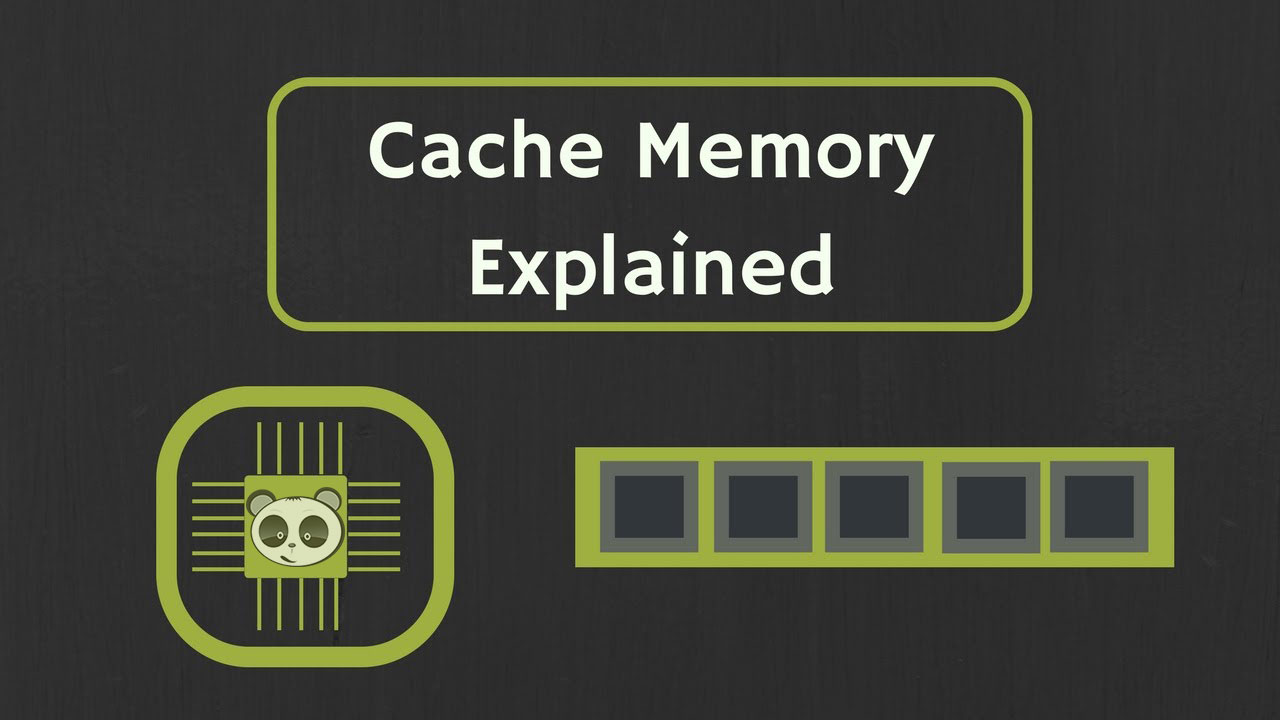
Write-around cache
Bộ nhớ đệm write-around khá phổ biến với khả năng cho phép việc ghi lại các hoạt động của thiết bị theo nhu cầu của người dùng vào bộ nhớ hiệu quả song sẽ bỏ qua hoàn toàn bộ nhớ cache.
Write-through cache
Chức năng chính là giúp việc ghi đè dữ liệu vào cả bộ nhớ cache lẫn bộ nhớ storage hiệu quả. Ưu điểm nổi bật của bộ nhớ đệm này là tính an toàn được đánh giá cao. Tuy nhiên, do nó không có sẵn trong cache nên khi cần đọc dữ liệu tốc độ chậm hơn, mất nhiều thời gian hơn.
Write-back cache
Những hoạt động sẽ được ghi lại đầy đủ, đồng thời chuyển trực tiếp tới bộ nhớ cache. Khác biệt mà Write-back cache sở hữu chính là việc dữ liệu khi đã được tiến hành lưu trữ thì thao tác ghi mới được coi là hoàn chỉnh. Những dữ liệu được tiến hành sao chép từ bộ nhớ cache vào bộ nhớ storage. Vì thế, nó luôn tồn tại một chút độ trễ trong cả hoạt động đọc và ghi.
Web cache
Đây là bộ nhớ cho website thường là một thiết bị phần cứng, hoặc có thể ứng dụng phần mềm để lưu trữ tạm thời. Lúc này, các nội dung tĩnh được tiến hành truy cập thường xuyên nhằm đảm bảo giảm yêu cầu vè băng thông, tải máy chủ hay tốc độ bị trễ. Khả năng giúp giải phóng tài nguyên một cách thuận lợi và hiệu quả nhất, trong khi đó hiệu suất cho người dùng được cải thiện tới mức tối đa.
Bộ nhớ cache trên đĩa
Được sử dụng để cải thiện được thuận lợi hơn thời gian đọc của đĩa cứng, hoặc quá trình ghi lên đĩa cứng đạt kết quả tốt nhất. Thông thường, bộ nhớ này thường được coi như một phần của đĩa cứng. Ngoài ra, nó cũng có thể là một phần hoàn toàn riêng biệt của RAM để chứa những dữ liệu đã được đọc trong thời gian gần nhất, đồng thời là những vùng dữ liệu cận kề dễ dàng kết nối trong thời gian tới theo nhu cầu của người dùng.
Bộ nhớ cache Flash
Flash cache là bộ nhớ lưu trữ tạm thời những dự liệu trên chịp bộ nhớ Flash NAND. Về cơ bản nó được lưu trữ dưới dạng SSD, cho phép việc yêu cầu dữ liệu được đáp ứng mang tốc độ cao hơn đáng kể so với bộ nhớ cache ổ đĩa cứng sử dụng truyền thống trước kia.
Bộ nhớ đệm cache được lưu trữ ở đâu trên máy tính, điện thoại?
Với bộ nhớ đệm của máy tính, điện thoại được lưu trữ nằm trong Folder Cache đối với từng ứng dụng cụ thể. Bộ nhớ đệm này của hệ thống cũng sinh thêm ra trong quá trình người dùng sử dụng. Vì thế, thiết bị như điện thoại, máy tính vô tình chịu ảnh hưởng và hoạt động chậm chạp, tốc độ không được đảm bảo, cũng không duy trì mức độ mượt mà cần thiết.
Đối với máy tính, hay điện thoại thì bộ nhớ đệm cache là cần thiết, hữu ích. Tuy nhiên, việc không chú ý tới xử lý, xóa bộ nhớ đệm đều đặn sẽ ảnh hưởng tới dung lượng bộ nhớ của thiết bị. Đầy bộ nhớ, ảnh hưởng tới hiệu quả hoạt động của thiết bị là điều mà chúng ta phải đối mặt. Bởi vậy, lúc này cách khắc phục đơn giản nhưng hiệu quả nhất chính là tiến hành xóa cache thực hiện đều đặn, đúng các bước.
Hướng dẫn cách xóa bộ nhớ cache trên máy tính và điện thoại

Xóa bộ nhớ đệm cache trên thiết bị điện thoại
Việc tiến hành xóa bộ nhớ đệm trên điện thoại bạn đang sử dụng được tiến hành đơn giản, dễ dàng thực hiện. Thực hiện theo đúng các bước giúp việc giải phóng bộ nhớ, giúp điện thoại hoạt động mượt mà hơn trở nên dễ dàng và hiệu quả nhất:
– Bước 1: Chúng ta chọn vào mục Cài đặt > chọn tiếp Ứng dụng > vào Quản lý ứng dụng.
– Bước 2: Trong Quản lý ứng dụng chúng ta chọn vào ứng dụng mà mình muốn xóa, chọn Cache > Tắt > OK > Gỡ cài đặt.
Như vậy những dữ liệu trong bộ nhớ đệm trên điện thoại được loại bỏ hoàn toàn. Thực hiện với những ứng dụng không cần sử dụng, lần lượt và đầy đủ là việc xóa cache được hoàn thành. Lúc này, thiết bị điện thoại của bạn có thể hoạt động ổn định và mượt mà hơn để đáp ứng tốt cho nhu cầu, đòi hỏi sử dụng thực tế.
Xóa bộ nhớ đệm cache trên thiết bị máy tính
Xóa bộ nhớ đệm cache trên trình duyệt máy tính
Đối với máy tính khi sử dụng chúng ta có thể dùng nhiều trình duyệt khác nhau như IE, Chrome, hay Firefox,… để đáp ứng cho nhu cầu thực tế. Việc xóa cache trên những trình duyệt này khi được thực hiện cũng giúp việc sử dụng máy tính có được tốc độ lý tưởng hơn. Đối với việc xóa cache trên trình duyệt máy tính chúng ta thực hiện như sau:
– Bước 1: Tiến hành mở trình duyệt mà chúng ta thường xuyên sử dụng.
– Bước 2: Nhấn vào biểu tường 3 dấu chấm xếp dọc nằm ở góc phải màn hình máy tính trên trình duyệt.
– Bước 3: Nhấn chọn vào mục History > Chọn phạm vi thời gian muốn xóa > Xóa dữ liệu.
Xóa bộ nhớ đệm trên windows hiệu quả
Việc loại bỏ bộ nhớ đệm cache trên hệ điều hành của máy tính được thực hiện đơn giản. Chỉ với vài thao tác thực hiện chúng ta đã có thể dọn dẹp giúp thiết bị có thể hoạt động một cách ổn định, hiệu quả và mượt mà, tránh giật lag dễ dàng hơn.
– Bước 1: Nhấn vào tổ hợp phím Windows + R.
– Bước 2: Thực hiện nhập lệnh WSReset.exe > OK
– Bước 3: Khi cửa số đen mở ra thì chúng ta chờ trong vài phút để việc xóa bộ nhớ đệm cache được thực hiện. Khi toàn bộ dữ liệu được xóa hoàn toàn thi hộp lệnh tự động đóng lại.
Trên điện thoại, hay máy tính đều có bộ nhớ đệm cache để lưu trữ dữ liệu hiệu quả. Việc có thể thường xuyên dọn dẹp, xóa những dữ liệu không cần sử dụng giúp việc duy trì hoạt động ổn định và hiệu quả cho thiết bị máy tính, hay điện thoại dễ dàng hơn. Theo đó, tìm hiểu và biết những cách xóa bộ nhớ đệm cho từng thiết bị và ứng dụng thích hợp nhằm đảm bảo giúp việc bảo vệ cho thiết bị chúng ta đang sử dụng. Đồng thời, đó cũng là cách giúp nâng cao hiệu quả ứng dụng, tốc độ xử lý lý tưởng hơn cho điện thoại, máy tính được cải thiện tới mức tối đa.
